Hỗ trợ tư vấn
Tư vấn - Giải đáp - Hỗ trợ đặt tài liệu
Mua gói Pro để tải file trên Download.vn và trải nghiệm website không quảng cáo
Tìm hiểu thêm » Hỗ trợ qua Zalo"On this day" còn có tên gọi cũ là "To day in History". Đây là tính năng đã có trên Facebook từ khá lâu, nhưng khi đó đã được gỡ bỏ trong âm thầm chỉ sau thời gian ngắn đưa vào thực tế. Có lẽ vì nhận thấy đây là tính năng hay và độc đáo nên Facebook đã nghiên cứu và phát triển thêm, để tới hôm nay cho ra mắt trở lại Ngày này năm xưa với tên gọi mới On this day.
Đây là tính năng cực hay và thú vị mà xét theo khía cạnh cá nhân người viết, chỉ xếp sau xem video 360 độ trên Facebook. và tìm quanh đây Nearby Friends. On this day cho phép người dùng Faceboook có thể xem lại các bài viết, hoạt động của mình ngày này trong quá khứ, hoặc thậm chí là với một người cụ thể trong toàn bộ khoảng thời gian nào đó.
Nếu bạn đang yêu, bạn muốn xem lại quá trình từ khi làm quen một nửa của mình, cách đây 1 năm, bạn từng được tặng món quà mình yêu thích, hay bạn đã kết hôn 5 năm... tất cả sẽ được On this day cập nhật và gửi đến bạn. Để sử dụng tính năng này chúng ta làm như sau:
Bước 1: Truy cập vào tài khoản Facebook của bạn. Từ giao diện chính, nhấp vào mục Trang chủ bên trên thanh trạng thái, sau đó chọn vào mục Ngày này năm xưa ở cột danh sách bên tay trái.
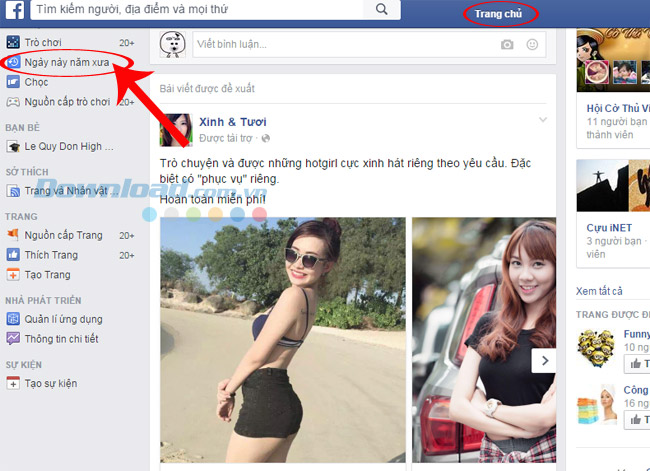
Bước 2: Đây là giao diện chính trang On this day của bạn trên Facebook. Tại đây sẽ có hai lựa chọn, mỗi lựa chọn này sẽ tương ứng với một cài đặt mặc định cho ngày này năm xưa. Cụ thể:
Bạn sử dụng Facebook bắt đầu từ năm 2010. Hôm nay là 15 - 10 - 2015, bạn sẽ nhận được năm hiển thị tương ứng với năm ngày 15 - 10 trong quá khứ (15 - 10 - 2010, 15 - 10 - 2011, 15 - 10 - 2012, 15 - 10 - 2013, 15 - 10 - 2014).
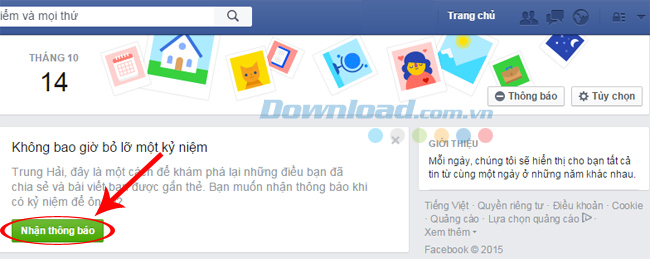
Với Tùy chọn, người dùng cũng có hai lựa chọn là:
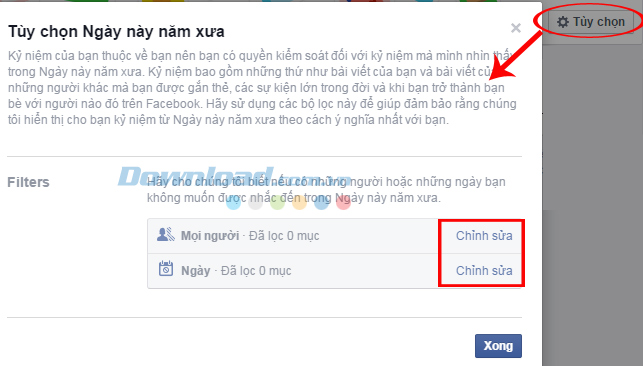
Đối với Mọi người: Chỉ cần nhập tên của một người bất kỳ vào khung trống, sau đó nhấp chọn Lưu để xác nhận, On this day sẽ lọc ra toàn bộ thông tin về họ có liên quan tới bạn và gửi hiển thị cho ngày tương ứng. Đặc biệt, một ưu điểm mà Facebook đã rút kinh nghiệm và bổ sung những thuật toán đặc biệt cho tính năng mới này.
On this day sẽ nhận thông tin từ người dùng và phân tích kỹ lưỡng để chỉ đưa ra những hiển thị mang tính chất vui vẻ, hạnh phúc và kích thích người dùng theo chiều hướng tốt. Nếu người đó đã mất, mọi thông tin có liên quan giữa tài khoản Facebook của bạn và họ sẽ không được hiển thị, thậm chí, nếu ai đó từng nằm trong mối quan hệ yêu đương, kết hôn với bạn trong quá khứ, cũng sẽ được on this day bỏ qua và không nhắc lại (nếu trong hiện tại hai người đã chia tay).
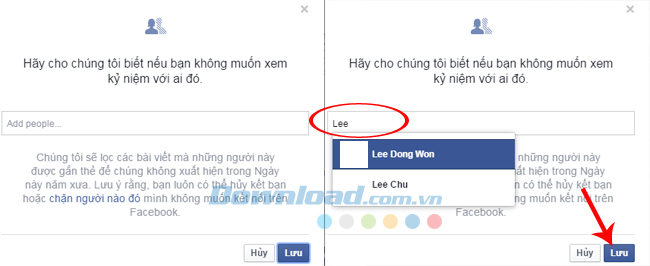
Đối với ngày: Sau khi click vào Chọn ngày, một cửa sổ thời gian sẽ xuất hiện, chúng ta có thể chọn tùy ý điểm bắt đầu và kết thúc cho những khoảng thời gian mình muốn, On this day sẽ chỉ tiếp nhận và xử lý thông tin trên dòng thời gian theo lựa chọn của người dùng và bỏ qua tất cả khoảng còn lại.
Chọn xong ngày, nhấn vào Xong / Lưu.
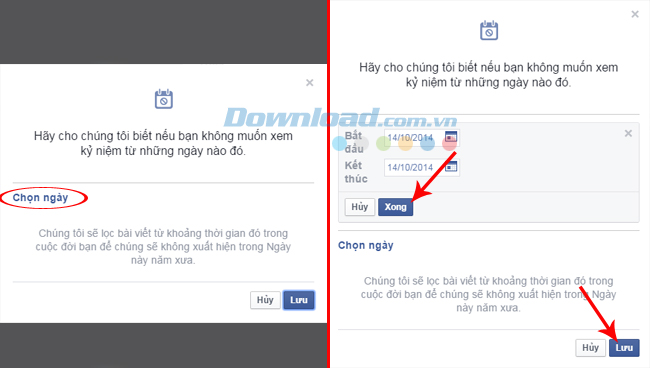
Đây là một tính năng rất hay và độc đáo, nếu bạn là một người hoài niệm, muốn sống lại những ngày tháng tuổi thơ đầy ký ức, nếu ai đó bạn quen trên Facebook đã qua đời, bạn và người yêu muốn xem lại kỷ niệm? On this day được tạo ra chính là để giúp các bạn quay lại quá khứ ngọt ngào đó!
Theo Nghị định 147/2024/ND-CP, bạn cần xác thực tài khoản trước khi sử dụng tính năng này. Chúng tôi sẽ gửi mã xác thực qua SMS hoặc Zalo tới số điện thoại mà bạn nhập dưới đây: